
当wps2019表单太长时,它会跨页。此时,就像将表单的第一行设置为标题行一样。怎么设置?让我们看一下wps2019的教程,将表格的顶部单独设置为标题行。
软件名称:wps office 2019正式版v11.1.0.10314中文最新安装版本软件大小:153MB更新时间:2021-07-30立即下载1。将标题设置在文档中表格的顶部。
1.打开wps2019,新建一个空白文档,选择菜单栏中的“插入”按钮,然后点击“表单”插入一个8*4的表单(如下图)。
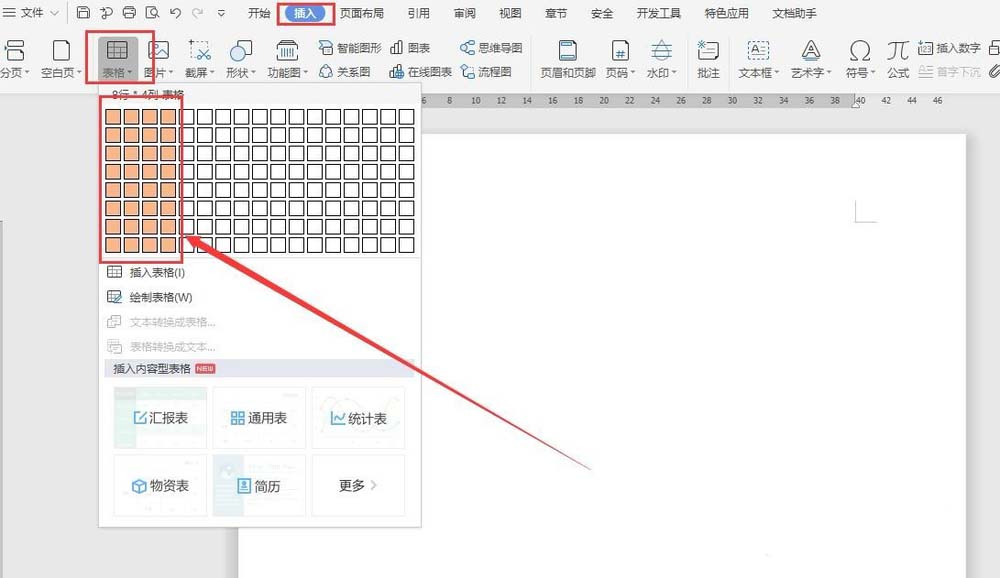
2.在表单的第一行输入一些单词,设置字体和大小(如下图)。
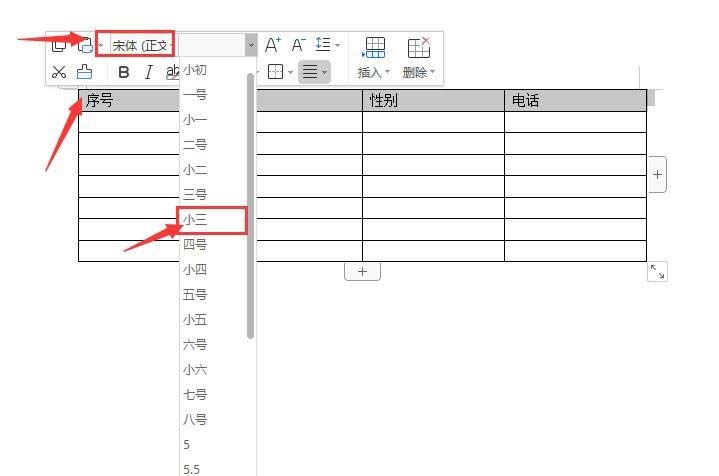
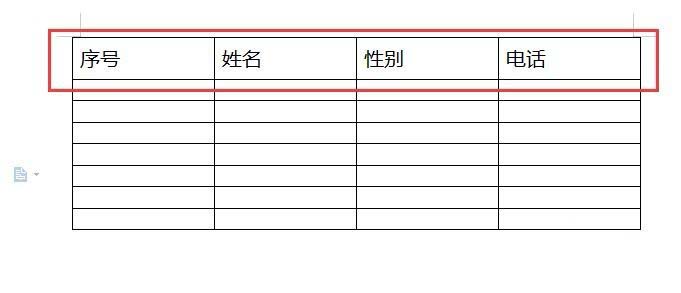
3.然后输入表单的内容,从审美角度对待表单。此时表单显示两页内容,第一页有标题,第二页直接显示数据(如下图)。
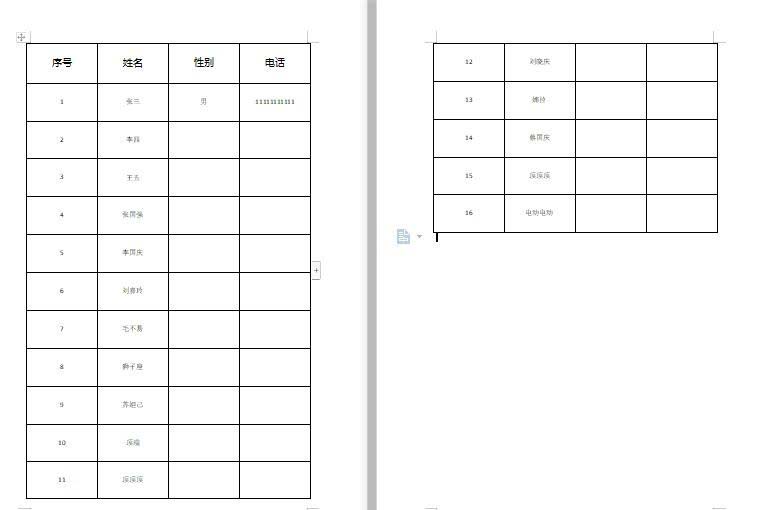
4.首先选择第一页的第一行,右键单击,从弹出的选项中选择“表格属性”(如下图所示)。
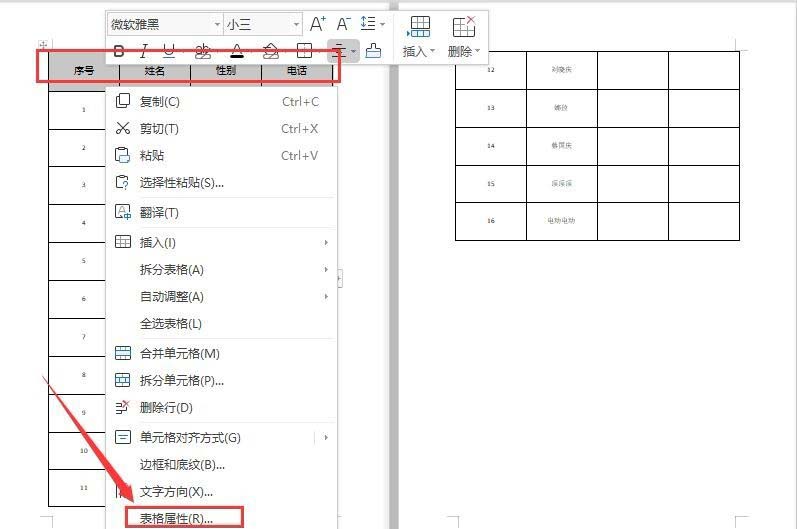
5.在弹出的对话框中,选择“行”,然后勾选“每页顶部重复为标题”选项,点击“确定”(如下图)。
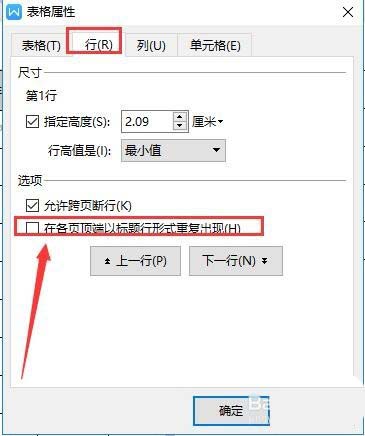
6.此时,标题出现在文档的第二页(如下所示)。
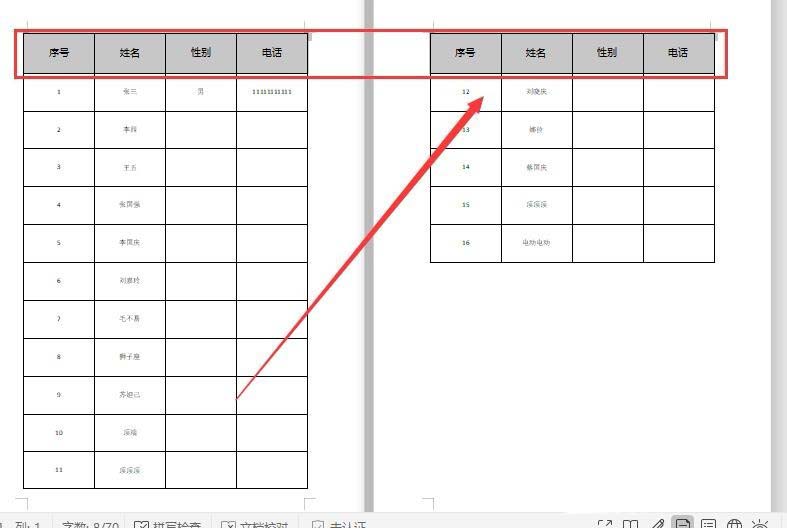
第二,在表格中设置顶部标题。
1.创建一个新的空白表单并输入一些内容(如下所示)。
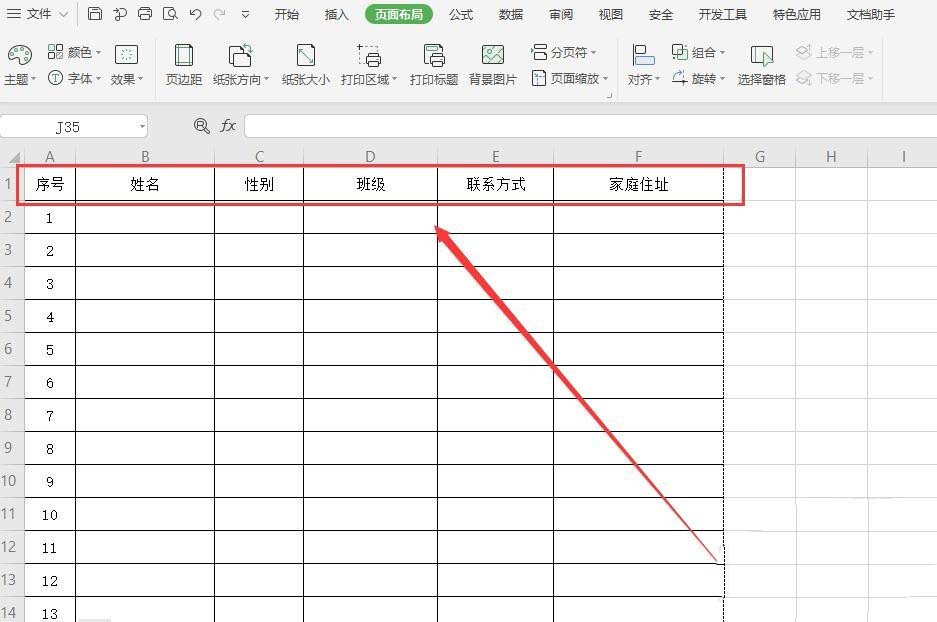
2.点击菜单栏左上角的“打印预览”图标,先进行预览,第二页直接显示为数据,不显示标题栏(如下图)。
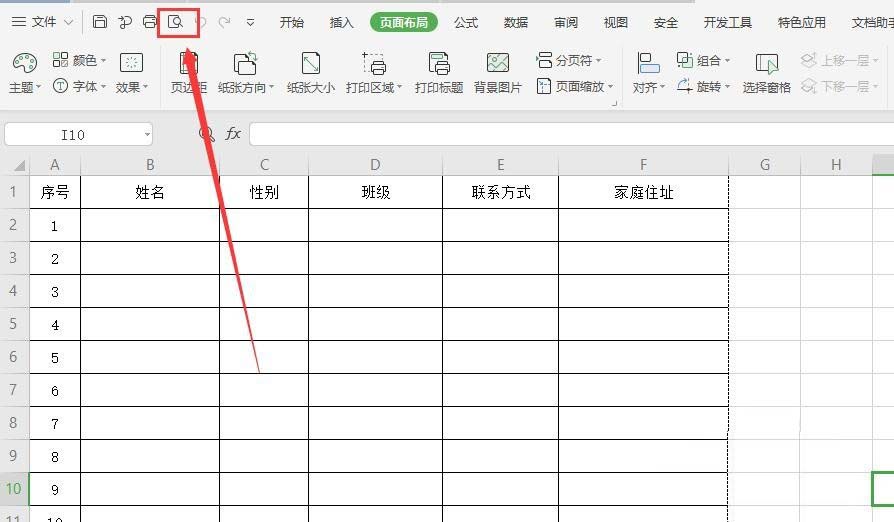
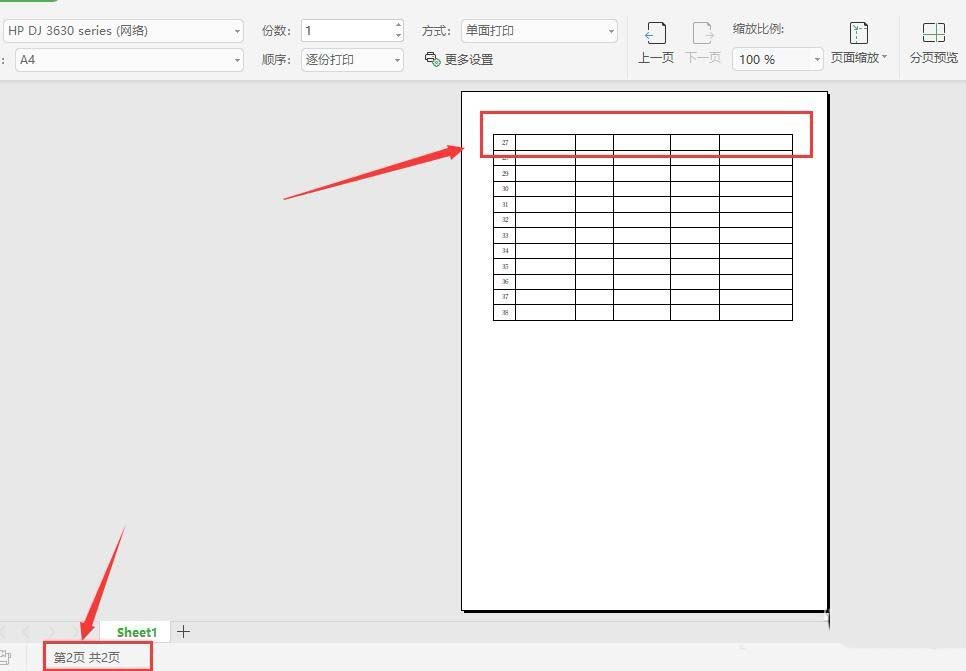
上一页12阅读下一页的全文。